Τι είναι οι πίνακες ελέγχου και οι αναφορές στο Excel;

Στο Excel, είναι κρίσιμο να κατανοήσουμε τη διαφορά μεταξύ αναφορών και πινάκων εργαλείων για την αποτελεσματική ανάλυση και οπτικοποίηση δεδομένων.
Οι στατιστικές συναρτήσεις του Excel 2007 — συμπεριλαμβανομένων των AVERAGE, MAX, MIN και MEDIAN — βρίσκονται σε ένα μενού συνέχειας στο οποίο έχετε πρόσβαση από το αναπτυσσόμενο μενού του κουμπιού εντολής More Functions στην καρτέλα Formulas. Το Excel περιλαμβάνει ένα από τα πιο ολοκληρωμένα σύνολα στατιστικών συναρτήσεων που είναι διαθέσιμα εκτός ενός αποκλειστικού προγράμματος λογισμικού στατιστικών στοιχείων.
Οι συναρτήσεις AVERAGE, MAX (για το μέγιστο) και MIN (για το ελάχιστο) είναι οι πιο συχνά χρησιμοποιούμενες από τις στατιστικές συναρτήσεις, επειδή είναι χρήσιμες τόσο για το μέσο cruncher αριθμών όσο και για τον ειδικό στατιστικό. Και οι τρεις συναρτήσεις ακολουθούν την ίδια σύνταξη με την παλιά καλή συνάρτηση SUM. Για παράδειγμα, η σύνταξη της συνάρτησης AVERAGE χρησιμοποιεί τα ακόλουθα ορίσματα, όπως κάνουν οι συναρτήσεις SUM, MAX και MIN:
= AVERAGE (αριθμός1, [ αριθμός2 ], [...])
Ακριβώς όπως στη συνάρτηση SUM, τα αριθμητικά ορίσματα είναι μεταξύ 1 και 30 αριθμητικών ορισμάτων για τα οποία θέλετε τον μέσο όρο. Το παρακάτω σχήμα δείχνει πώς μπορείτε να χρησιμοποιήσετε τις συναρτήσεις AVERAGE, MAX, MIN και MEDIAN σε ένα φύλλο εργασίας. Αυτό το παράδειγμα χρησιμοποιεί αυτές τις συναρτήσεις για να υπολογίσει μερικά στατιστικά στοιχεία σχετικά με τις τιμές πώλησης των κατοικιών σε μια συγκεκριμένη γειτονιά. Αυτά τα στατιστικά στοιχεία περιλαμβάνουν τη μέση, την υψηλότερη, τη χαμηλότερη και τη διάμεση τιμή πώλησης για τα σπίτια που πωλήθηκαν τον Απρίλιο και τον Μάιο του 2008. Όλες οι στατιστικές συναρτήσεις σε αυτό το φύλλο εργασίας χρησιμοποιούν το ίδιο όρισμα αριθμού . δηλαδή το εύρος κελιών C3:C7. Οι τύποι που χρησιμοποιούνται σε αυτό το φύλλο εργασίας εμφανίζονται στη στήλη Δ.
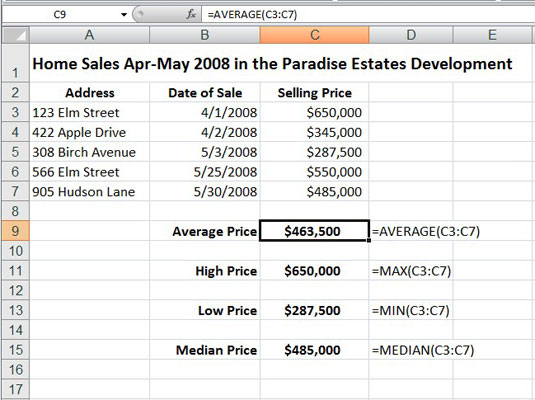
Ένα φύλλο εργασίας οικιακών πωλήσεων που χρησιμοποιεί κοινές στατιστικές συναρτήσεις.
Η συνάρτηση AVERAGE υπολογίζει τον αριθμητικό μέσο όρο των τιμών σε αυτό το εύρος αθροίζοντας τις και στη συνέχεια διαιρώντας τις με τον αριθμό των τιμών της περιοχής. Αυτή η συνάρτηση AVERAGE είναι ισοδύναμη με τον ακόλουθο τύπο:
=SUM(C3:C7)/COUNT(C3:C7)
Σημειώστε ότι αυτός ο τύπος χρησιμοποιεί τη συνάρτηση SUM για να αθροίσει τις τιμές και μια άλλη στατιστική συνάρτηση που ονομάζεται COUNT για να προσδιορίσει τον αριθμό των τιμών στη λίστα. Οι συναρτήσεις MAX και MIN απλώς επιστρέφουν τις υψηλότερες και τις χαμηλότερες τιμές στην περιοχή κελιών που χρησιμοποιείται ως όρισμα αριθμού . Η συνάρτηση MEDIAN υπολογίζει την τιμή που βρίσκεται στη μέση του εύρους τιμών. δηλαδή αυτό όπου οι μισές τιμές είναι μεγαλύτερες και οι μισές μικρότερες. Αυτός είναι ο λόγος που η διάμεση τιμή πώλησης (στο κελί C15) διαφέρει από τη μέση τιμή πώλησης (στο κελί C9) σε αυτό το φύλλο εργασίας.
Στο Excel, είναι κρίσιμο να κατανοήσουμε τη διαφορά μεταξύ αναφορών και πινάκων εργαλείων για την αποτελεσματική ανάλυση και οπτικοποίηση δεδομένων.
Ανακαλύψτε πότε να χρησιμοποιήσετε το OneDrive για επιχειρήσεις και πώς μπορείτε να επωφεληθείτε από τον αποθηκευτικό χώρο των 1 TB.
Ο υπολογισμός του αριθμού ημερών μεταξύ δύο ημερομηνιών είναι κρίσιμος στον επιχειρηματικό κόσμο. Μάθετε πώς να χρησιμοποιείτε τις συναρτήσεις DATEDIF και NETWORKDAYS στο Excel για ακριβείς υπολογισμούς.
Ανακαλύψτε πώς να ανανεώσετε γρήγορα τα δεδομένα του συγκεντρωτικού πίνακα στο Excel με τέσσερις αποτελεσματικές μεθόδους.
Μάθετε πώς μπορείτε να χρησιμοποιήσετε μια μακροεντολή Excel για να αποκρύψετε όλα τα ανενεργά φύλλα εργασίας, βελτιώνοντας την οργάνωση του βιβλίου εργασίας σας.
Ανακαλύψτε τις Ιδιότητες πεδίου MS Access για να μειώσετε τα λάθη κατά την εισαγωγή δεδομένων και να διασφαλίσετε την ακριβή καταχώρηση πληροφοριών.
Ανακαλύψτε πώς να χρησιμοποιήσετε το εργαλείο αυτόματης σύνοψης στο Word 2003 για να συνοψίσετε εγγραφές γρήγορα και αποτελεσματικά.
Η συνάρτηση PROB στο Excel επιτρέπει στους χρήστες να υπολογίζουν πιθανότητες με βάση δεδομένα και πιθανότητες σχέσης, ιδανική για στατιστική ανάλυση.
Ανακαλύψτε τι σημαίνουν τα μηνύματα σφάλματος του Solver στο Excel και πώς να τα επιλύσετε, βελτιστοποιώντας τις εργασίες σας αποτελεσματικά.
Η συνάρτηση FREQUENCY στο Excel μετράει τις τιμές σε έναν πίνακα που εμπίπτουν σε ένα εύρος ή bin. Μάθετε πώς να την χρησιμοποιείτε για την κατανομή συχνότητας.





